发布时间:2025-06-10 10: 00: 00
品牌型号:联想GeekPro 2020
系统:Windows 10 64位专业版
软件版本:GraphPad 10.3.0
如果研究问题涉及到的因素比较多,我们可能会想知道各个因素之间的关系,这时候我们可能会应用多因素回归分析的方法。在GraphPad的多因素回归分析中,我们可以利用各种不同的曲线图表辅助研究数据,比如QQ图、残差图、预测与实际对比图等。接下来将介绍GraphPad如何绘制多因素回归曲线,以及GraphPad做多因素方差分析的相关内容。
一、GraphPad如何绘制多因素回归曲线
多因素回归曲线,顾名思义就是研究多个因素之间关系的曲线。如果要研究多因素的话,在GraphPad的操作中,我们要将其作为“多变量”的问题进行研究分析。接下来,我们会通过一个例子教大家GraphPad如何绘制多因素回归曲线。
1、打开GraphPad软件后,先选择创建的数据表类型。如图1所示,在左侧数据表类型中选择“多变量(multiple variables)”,不能选column,否则无法进行多因素回归分析,column主要是用来进行均值分析的。

2、创建了多变量数据表后,如图2所示,导入数据,本例使用了第一产业、第二产业、第三产业的产出数据,在表头位置可以将变量名称写上去。

3、准备好数据后,打开GraphPad的分析菜单,选择“回归与曲线”选项中的“多元线性回归(multiple linear regression)”。

4、GraphPad会自动跳转到多元线性回归分析的设置窗口,如图4所示,只需确认一下右侧的变量是否齐全就可以了。

5、接着,进入多元线性回归分析的参数设置窗口,将选项卡切换到“残差(residuals)”。如图5所示,这里可以设置残差图、方差齐性图、QQ图、预测与实际等多因素回归分析曲线的图表。

①其中,预测与实际图表能帮助我们了解回归曲线的准确度。如图6所示,在预测与实际图表中,斜对角的直线(对角线)表示预测与实际相等的点,如果数据点分布在这条直线的附近,说明回归曲线拟合程度好。
从本例的数据看到,数据点都比较均匀地分布在对角线附近,说明回归曲线拟合得比较好。

②残差图主要看的是残差与预测值的关系,如果两者的数据点分布有明显的趋势,说明数据是不独立的。如果数据点像图7那样,散乱地分布在图表中,这就说明残差与预测值无关,数据有独立性。

③QQ图主要用来看实际残差与预测残差的关系,这个可以用来检查数据的正态性。如果数据点均匀地分布在对角线附近,可以说明数据满足正态分布。从图8看到,本例数据还是比较符合正态分布的特点。

二、GraphPad做多因素方差分析
上述介绍多因素回归曲线的绘制方法,接下来,继续学习下GraphPad做多因素方差分析的方法。
1、虽然都是多因素的分析,但需要注意的是多因素方差分析需要用到的是“Grouped”数据表。因为方差分析对比的是均值,因此需要成对的变量。

2、准备好数据后,打开GraphPad的分析功能,如图10所示,在“Grouped”分析中,选择双因素方差分析(Two-way ANOVA)。

2、在双因素方差分析(Two-way ANOVA)的参数设置窗口中,如图11所示,在“model”选项卡里面将“匹配的因素(matching by which factors)”勾选为“每列代表一个不同的变量,因此匹配的值分布在一行中”,其他保持默认选项即可。

3、GraphPad的双因素方差分析结果如图12所示,主要看“row factor x column factor”这一项的显著性检验结果,可以看到,它的P值为0.0002<0.05,说明检验结果显著,因素之间的差异有统计学意义。

三、小结
以上就是关于GraphPad如何绘制多因素回归曲线,GraphPad做多因素方差分析的相关内容。GraphPad做各种分析的思路是比较简单的,只需要搞懂了分析方法对应的数据表格式,就能很轻松地进行各种数据的分析。比如多因素回归分析要用多变量表,多因素方差分析要用分组表,大家可以多总结一下,以后就能很轻松地用GraphPad做各种常用分析。
作者:泽洋
展开阅读全文
︾
读者也喜欢这些内容:
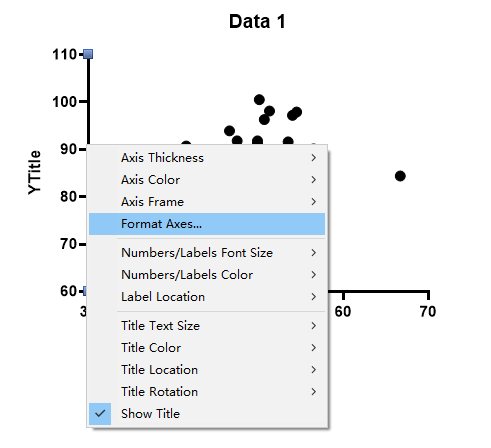
GraphPad怎么添加y轴单位 GraphPad怎么设置y坐标轴刻度
如果图表里面没有单位,看图的人可能会对数据有误解,比如在柱状图里,有些柱体的高度差别不大,但可能是因为单位设得比较大,所以看起来差距小。为了避免此类问题,我们在做图表的时候,最好加上单位,这样看图的人会更清晰。接下来,本文将介绍GraphPad怎么添加y轴单位,以及GraphPad怎么设置y坐标轴刻度的相关内容。...
阅读全文 >

GraphPad多组柱状图怎么加p值 GraphPad柱状图怎么加图例
如果要对比多个组别的均值差异,可以用柱状图这种图表形式。除了通过柱体高度来观察组别差距,我们还可以给柱状图加上p值,这样就能了解不同组别差异的显著性。有些软件需要自己加p值,GraphPad可以自动加,操作起来更方便。接下来,本文将介绍GraphPad多组柱状图怎么加p值,以及GraphPad柱状图怎么加图例的相关内容。...
阅读全文 >

GraphPad多组数据怎么检验 GraphPad多组间比较xy怎么做
我们常用的均值差异分析方法,比如单因素方差分析、T Tests等大多是用来研究两组数据间的均值差异。如果要检验三组或以上的数据,该怎么做?在GraphPad的操作中,我们可以使用grouped数据表进行相关的分析,grouped数据表可以创建多组数据,因此适合用于这类分析。接下来,本文将介绍GraphPad多组数据怎么检验,GraphPad多组间比较xy怎么做的相关内容。...
阅读全文 >

如何用GraphPad做roc曲线 GraphPad做roc曲线怎么添加参考线的标识
在进行数据分析时,我们有时会需要做出roc曲线。因为通过roc曲线的形状和位置,可快速比较不同模型的优劣。而添加参考线(如对角线)则进一步强化了评估的客观性。roc曲线与参考线结合,既提供了直观的视觉对比,又通过量化指标确保了评估的严谨性,是评估分类模型性能不可或缺的工具。今天我们就一起来学习关于如何用GraphPad做roc曲线,GraphPad做roc曲线怎么添加参考线的标识的内容。...
阅读全文 >